win8.1系統下如何設置圖片打開方式【圖文教程】
更新日期:2024-03-22 11:12:51
來源:投稿
手機掃碼繼續觀看

正常情況下,我們在電腦上打開圖片時,通常都是以計算機默認的方式打開的。不過,最近有不少win8.1系統用戶反映自己系統中的圖片默認打開方式用起來非常不習慣,希望能夠改成其他圖片打開方式。那么,該怎么辦呢?下面,小編就向大家分享win8.1系統下設置圖片打開方式的具體方法。
具體方法如下:
1、首先我們先右鍵單擊電腦屏幕左下角的win圖標,然后在彈出的選項里單擊“控制面板”按鈕。
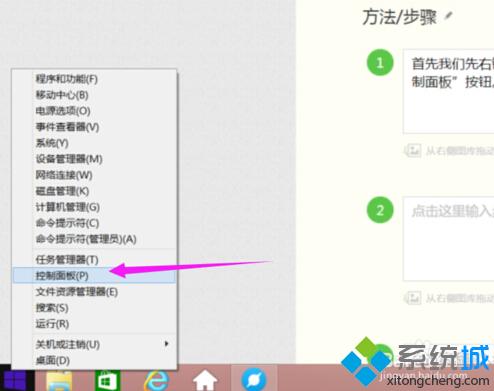
2、然后會彈出一個對話框,此時會進入到控制面板,我們單擊面板上的“程序”按鈕。
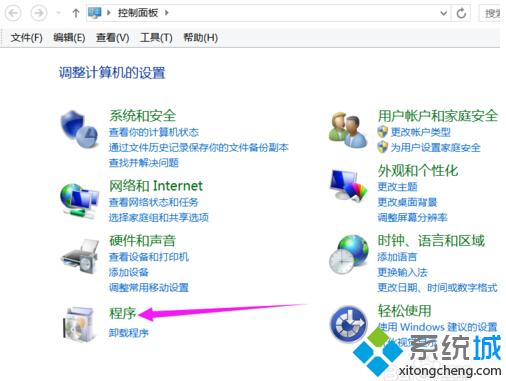
3、單擊之后會進入到如圖所示,此時我們單擊對話框上的“設置默認程序”按鈕。
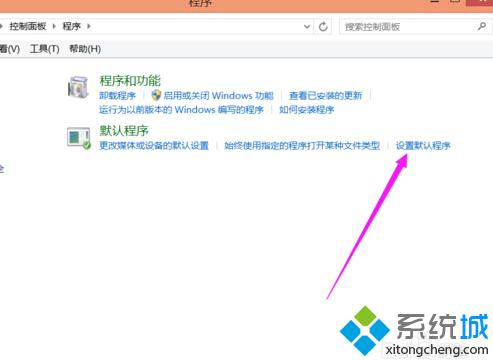
4、然后會進入到如圖所示,此時我們找到要設置為圖片打開方式程序,找到之后單擊該程序。
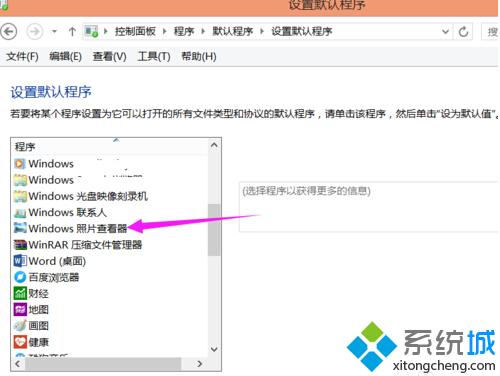
5、單擊之后右側會出現如圖所示,此時我單擊“將此程序設置為默認值”按鈕,選擇好之后單擊下方的“確定”按鈕。
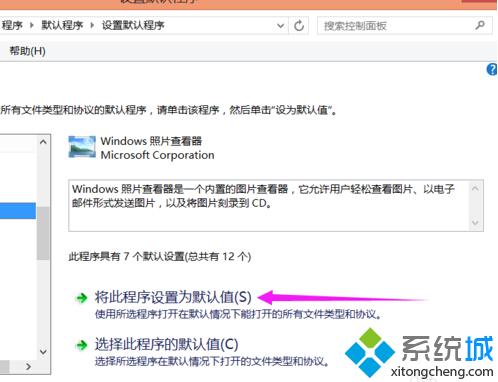
6、單擊確定按鈕后回到如圖對話框,此時我們可以去隨意打開一張圖片,就會發現圖片打開的方式變成了我們剛剛所設置的方式。
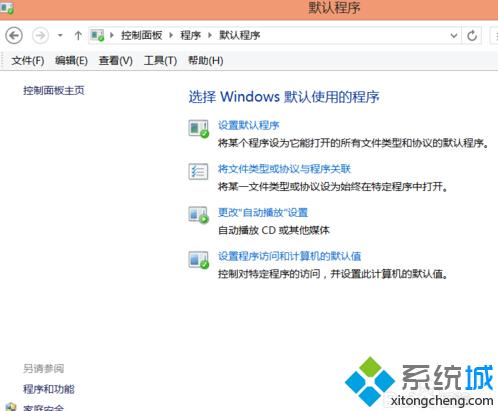
通過上面幾個步驟的設置,我們就能在win8.1系統下選擇自己想要的圖片打開方式了。
相關推薦:
Win8.1如何設置更多圖片文件排序的方法
該文章是否有幫助到您?
常見問題
- monterey12.1正式版無法檢測更新詳情0次
- zui13更新計劃詳細介紹0次
- 優麒麟u盤安裝詳細教程0次
- 優麒麟和銀河麒麟區別詳細介紹0次
- monterey屏幕鏡像使用教程0次
- monterey關閉sip教程0次
- 優麒麟操作系統詳細評測0次
- monterey支持多設備互動嗎詳情0次
- 優麒麟中文設置教程0次
- monterey和bigsur區別詳細介紹0次
系統下載排行
周
月
其他人正在下載
更多
安卓下載
更多
手機上觀看
![]() 掃碼手機上觀看
掃碼手機上觀看
下一個:
U盤重裝視頻












